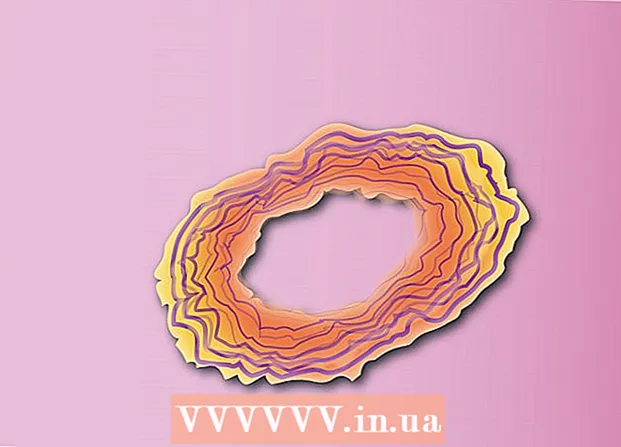著者:
Charles Brown
作成日:
9 2月 2021
更新日:
28 六月 2024

コンテンツ
ラップトップまたはスマートフォンにOutlookアプリがある場合でも、オンラインでログインしている場合でも、Outlookからログアウトするにはいくつかの方法があります。この記事では、両方の場合にログアウトする方法を正確に読むことができます。
ステップに
方法1/3:デスクトップでOutlookからログアウトする
 Outlookを終了します。 Outlookを選択し、ALT + F4を押してプログラムを終了します。
Outlookを終了します。 Outlookを選択し、ALT + F4を押してプログラムを終了します。 - 次のセクションで、Outlookで電子メールアカウントを切り替える方法、またはOutlookを開くためのパスワードを設定する方法をお読みください。
- Outlookを閉じると、自動的にログアウトされます。
方法2/3:Web上のOutlookからログアウトする
 ブラウザでOutlookを開きます。 OutlookのURLはwww.outlook.comです。
ブラウザでOutlookを開きます。 OutlookのURLはwww.outlook.comです。 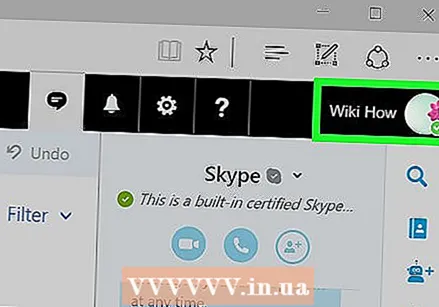 画面の右上にある名前またはユーザー名をクリックします。
画面の右上にある名前またはユーザー名をクリックします。 [ログアウト]をクリックします。 次回Outlookをオンラインで使用するときは、オンラインでログインする必要があります。
[ログアウト]をクリックします。 次回Outlookをオンラインで使用するときは、オンラインでログインする必要があります。
方法3/3:Outlookでメールアカウントを切り替える
メールアカウントを切り替える前に、新しいアカウントを作成する必要があります。
 コントロールパネルを開きます。 Windows 7では、[スタート]ボタンをクリックしてから、[コントロールパネル]をクリックします。 Windows 8では、スタートメニューを開いてから、コントロールパネルを探す必要があります。
コントロールパネルを開きます。 Windows 7では、[スタート]ボタンをクリックしてから、[コントロールパネル]をクリックします。 Windows 8では、スタートメニューを開いてから、コントロールパネルを探す必要があります。  サイドバーで、[ユーザーアカウント]、[家族の安全]、[メール]の順にクリックします。
サイドバーで、[ユーザーアカウント]、[家族の安全]、[メール]の順にクリックします。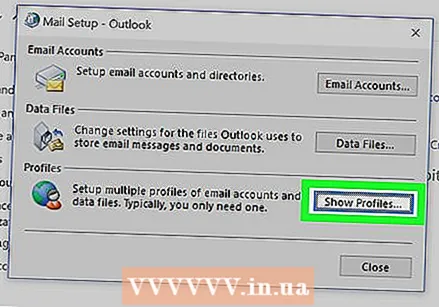 新しいOutlookプロファイルを追加します。 ダイアログウィンドウで、[プロファイルの表示]、[追加]の順にクリックします。プロファイルの名前を入力し、[OK]をクリックします。
新しいOutlookプロファイルを追加します。 ダイアログウィンドウで、[プロファイルの表示]、[追加]の順にクリックします。プロファイルの名前を入力し、[OK]をクリックします。  メールアカウントを設定します。 新しいメールアカウントを作成するために必要な情報を入力します。サポートが必要な場合は、ISPまたはOutlookの管理者に連絡してください。
メールアカウントを設定します。 新しいメールアカウントを作成するために必要な情報を入力します。サポートが必要な場合は、ISPまたはOutlookの管理者に連絡してください。 - Outlook.com、Google、Yahoo!などの人気のある無料の電子メールサービスおよびiCloudには、それぞれのサービスの使用方法に関する独自の指示があります。
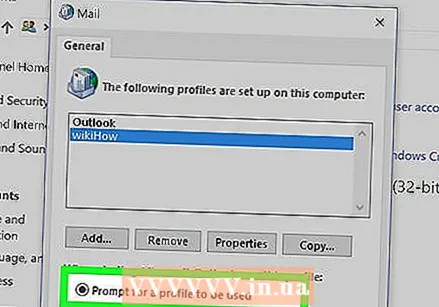 プログラムを開いたときにプロファイルを要求するようにOutlookを設定します。 [メール設定]画面で、[プロファイル]をクリックして、プログラムが開いたときに正しいプロファイルを選択するボタンを表示します。
プログラムを開いたときにプロファイルを要求するようにOutlookを設定します。 [メール設定]画面で、[プロファイル]をクリックして、プログラムが開いたときに正しいプロファイルを選択するボタンを表示します。 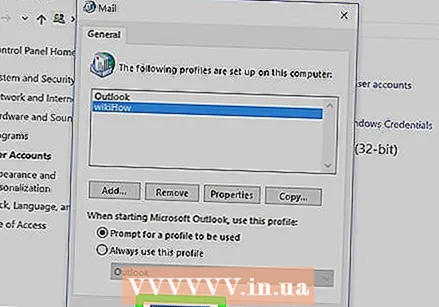 [OK]をクリックします。 次にOutlookを開くと、最初に使用する電子メールアドレスを尋ねられます。
[OK]をクリックします。 次にOutlookを開くと、最初に使用する電子メールアドレスを尋ねられます。